Lanzamiento de juegos en modo de ventana
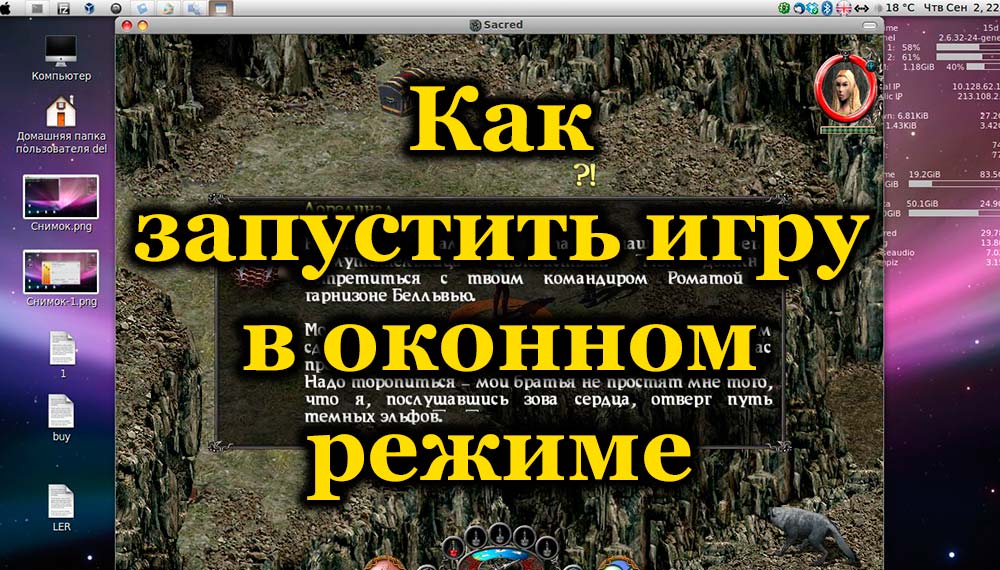
- 2276
- 594
- Sra. Inés Vázquez
La práctica habitual de trabajar en una computadora implica el uso de varios programas al mismo tiempo. Se abren en modo de ventana, entonces no es difícil pasar de entonces a otro. Pero las aplicaciones de juego se lanzan con mayor frecuencia inmediatamente en pantalla completa, lo que no permite funcionar en paralelo con otras ventanas. Los fanáticos de los juegos antiguos también son una versión de pantalla completa, con baja resolución, todo se ve feo, poco claro. Es inconveniente hacer capturas de pantalla, si sale de la aplicación, entonces debe rehacer por cargar, se pierde el tiempo. Por lo tanto, es aconsejable que los usuarios coloquen el modo de ventana en los juegos, para los cuales hay diferentes maneras.
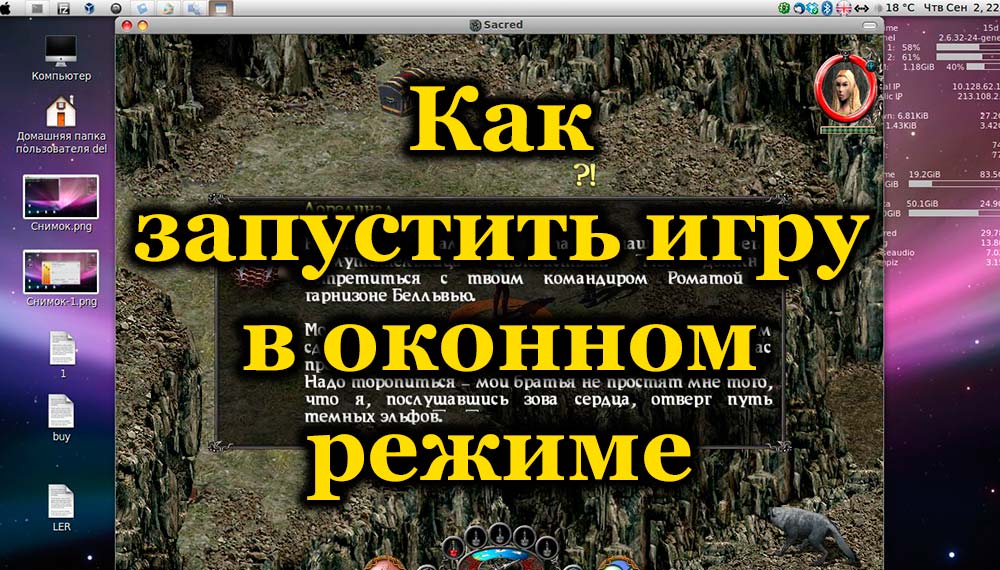
1. Atajo de teclado
Para resolver el problema de cómo traducir el juego al modo de ventana, ayudan combinaciones de ciertas claves. La recepción más simple cuando la aplicación se ejecuta en forma completa de pantalla - presionando Alt+Enter. Del mismo modo, puede hacer clic en Windows F11 o Ctrl+F, en el comando MacOS+M. Quizás en la configuración encontrará otras combinaciones específicamente para su aplicación. El método es fácil, efectivo, porque volver a presión las teclas abrirá el modo de pantalla completa.
2. Cambio de configuración
Quizás en la configuración hay una opción para hacer la transición a otro modo, verificar. Vaya a la sección Configuración, mírelos si hay un "modo de pantalla" o una función similar: "Reproducir en la ventana", "Modo de ventana", otros análogos.
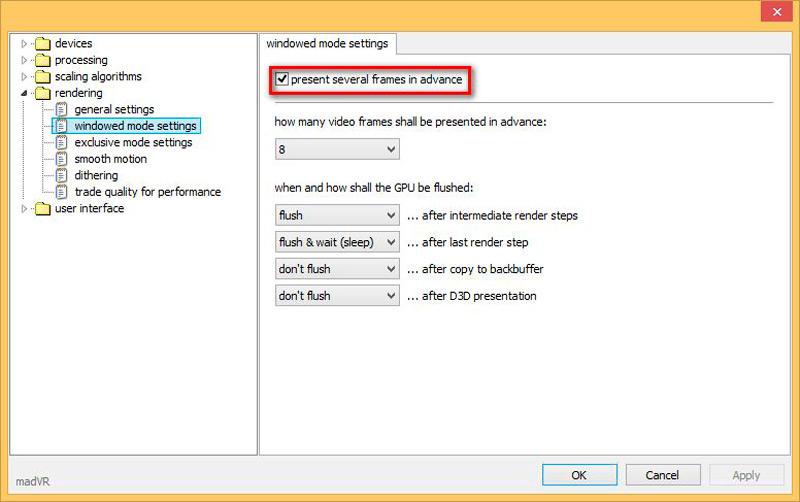
Muy a menudo, estos parámetros están en la sección "Pantalla" o "Gráficos". Cuando encuentre, seleccione configurando el indicador o activando la otra forma proporcionada por el programa, guarde el cambio.
3. Aplicación del modificador
Si no hay opción de la pantalla del juego, agrégalo por medio de un modificador especial.
- Haga clic en la etiqueta de la etiqueta con el botón derecho del mouse, haga clic en "Propiedades". También puede llamar a la ventana "Propiedades" en el menú principal de su sistema operativo.
- Vaya a la línea "Objeto", al final de la línea (clave con el final).
- Ponga una brecha, entra "-Window".
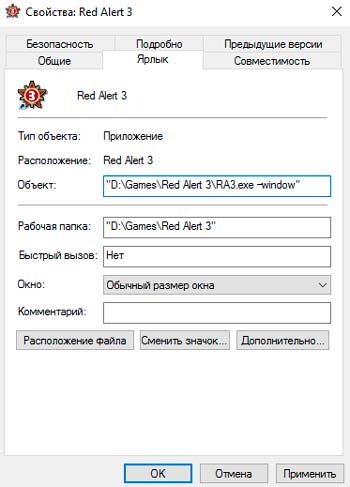
- Haga clic en "Aplicar" - Aceptar, ejecute la aplicación.
De esta manera, se edita el lanzamiento de diferentes juguetes, por ejemplo, Warcraft Popular Warcraft, Counter Strike, Mass Effect. En otros programas, se puede usar un modificador ligeramente diferente en SIMS2, por ejemplo, debe atribuir "-W", en algunas aplicaciones "-Win" funciona. Pruebe diferentes opciones de modificador.
El juego será posible iniciarse en la versión de la ventana, para volver a la configuración antigua, simplemente elimine el modificador inscrito.
4. Archivo de configuración
También puede iniciar un lanzamiento en la ventana cambiando el archivo de configuración. Sin embargo, primero debe hacer visibles las carpetas ocultas. Vaya al "Panel de control" y abra "carpetas" o use la línea de búsqueda. En la ventana Configuración, en la pestaña Ver, desplácese los parámetros adicionales al final e instale "Mostrar archivos, carpetas y discos ocultos".

Ahora nos movemos directamente a la configuración en sí:
- Vaya a la carpeta con el juego instalado.
- Ya sea a través de la búsqueda o encuentre un archivo que tenga el nombre del juego y la resolución "usted mismo".ini ".
- Ejecute el documento con un doble clic.
- Encuentre en el texto Los puntos "Windowed" y "Fullscreen" (si tiene Windows 7, en el conductor en la ventana de búsqueda, ingrese el texto, justo en la esquina, haga clic en "Contenido del archivo").
- Para pantalla completa, para apagar, poner el valor 0. Para Windowed, asigne un valor de 1, encendiéndolo. Además, puede establecer los parámetros de la altura y el ancho de la ventana llenando las líneas "tamaño W" y "tamaño H".
- Ahora puede iniciar la aplicación.
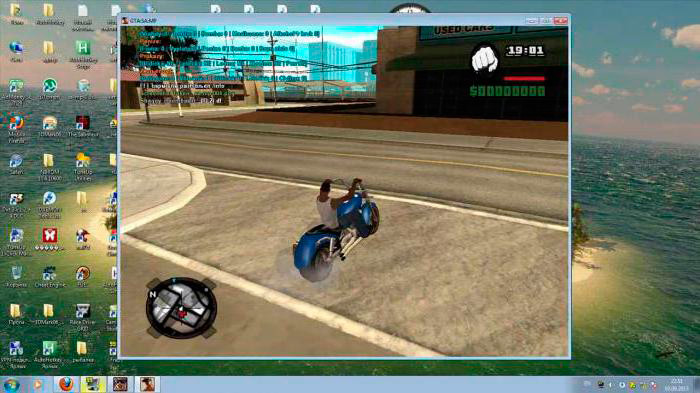
5. Programas de tercera parte
Los métodos anteriores son aplicables si tales oportunidades se establecen en la configuración. Cómo iniciar cualquier juego en modo de ventana, cuando los fabricantes no proporcionaron esto? Los programas de tercera parte ayudarán. Considere el más efectivo y popular de ellos.
D3dwindower
Es posible traducir a la opción de lanzamiento deseada en los juegos tomando el antiguo programa chino d3dwindower, se enfrenta a dicha tarea, aunque es bastante antigua. Esto puede hacerse de la siguiente manera:
- Descargue la aplicación e instale en cualquier carpeta (use solo letras latinas en el nombre).
- Después de comenzar el programa en la barra de herramientas, haga clic en un Blue Plus. Aparecerá una ventana frente a usted, en la que debe especificar la ruta a su juego (el archivo debe tener una extensión ".exe ").
- Después de estas manipulaciones, el juego se mostrará en la ventana de trabajo. Seleccione y haga clic en el icono de carpeta cerrada, o haga clic en él con la tecla del mouse derecha y haga clic en el elemento "Opciones".
- El siguiente paso debe establecerse los parámetros:
- En el campo "Altura" y "ancho", ingrese el ancho y la altura deseados de la ventana.
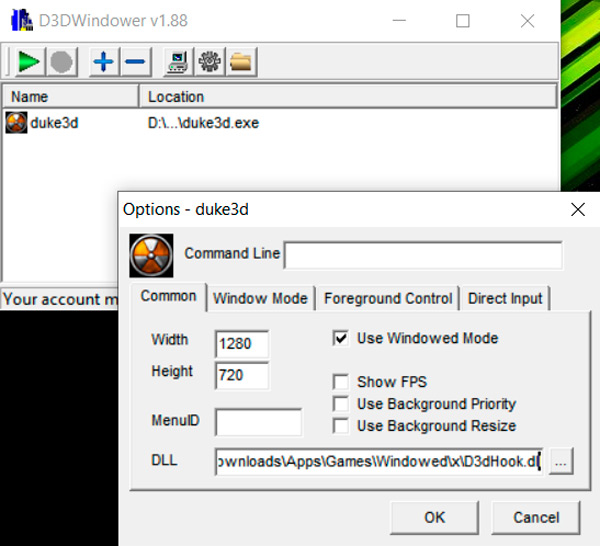
- Asegúrese de que a la derecha, frente a la línea "Modo de ventana Ussed", se encuentre un cheque. Si no, Pon.
- En la parte inferior de la configuración, haga clic en la navegación ... e indique la ruta al archivo DLL, que se encuentra en la carpeta donde se instaló la utilidad "D3DWinDower".
- Guarde los cambios por el botón "OK".
- En el campo "Altura" y "ancho", ingrese el ancho y la altura deseados de la ventana.
- Después de estas manipulaciones, haga clic en el botón "Ejecutar el programa" (el icono tiene la forma de una computadora).
Si hiciste todo bien, entonces el juego seleccionado comenzará. Cada nueva sesión de juego debería comenzar con este programa.
Análisis 3D
De hecho, este programa originalmente tenía la intención de acelerar la tarjeta de video en las PC antiguas y el ajuste gráfico correcto. Sin embargo, también incluye la función inicial en modo de ventana.
- Después de comenzar la utilidad, presione la tecla "Seleccionar" e indique la ruta al archivo EXE del juego correcto. Vale la pena señalar que la etiqueta en el escritorio no es adecuada. Es necesario ir a la carpeta raíz donde se instaló la instalación.
- De las muchas configuraciones diversas, solo necesitaremos una: "Modo de ventana de fuerza". Pon una marca de verificación al lado de esta línea.
- Para comenzar el juego, haga clic en "Run".
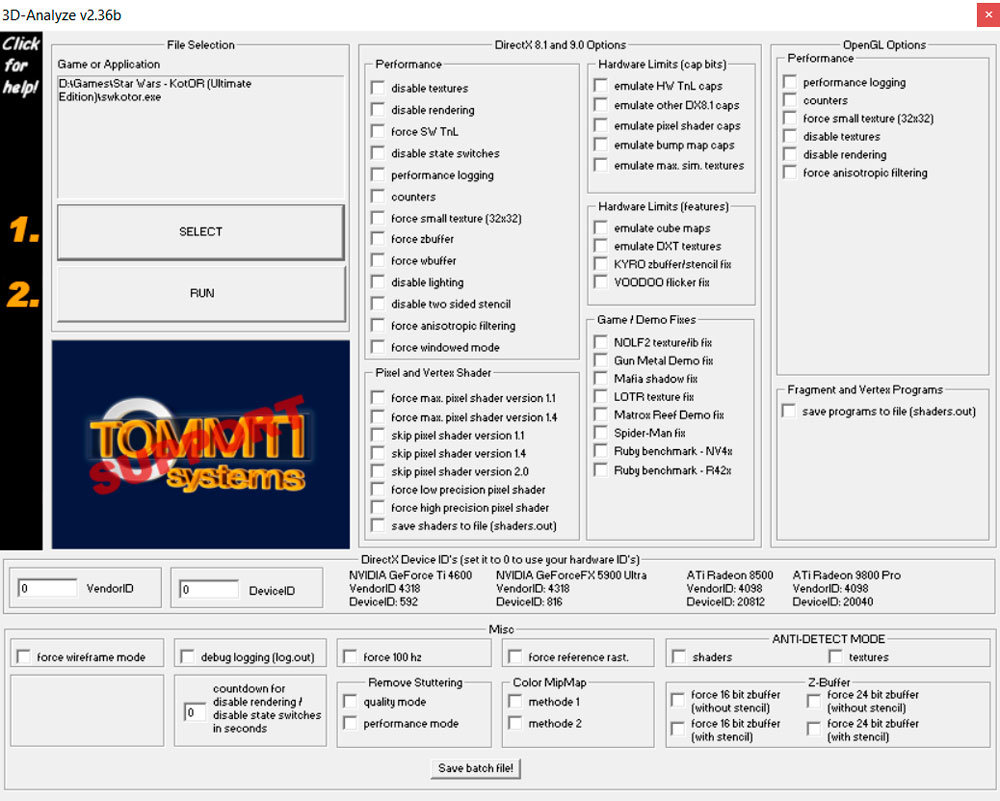
Si todo funcionó como debería, puede crear una nueva etiqueta de juego para no abrir el lanzador cada vez. En la ventana del software, haga clic en "Guardar el archivo por lotes!"Y listo! Ahora tienes la oportunidad de lanzar tu juego favorito como antes, sin operaciones adicionales.
Dxwnd
Uno de los últimos programas que apoyan DirectX11. Su Arsenal también tiene una herramienta de depuración útil, que le permite determinar la corrección del trabajo de varios juegos y la configuración conveniente de los parámetros.
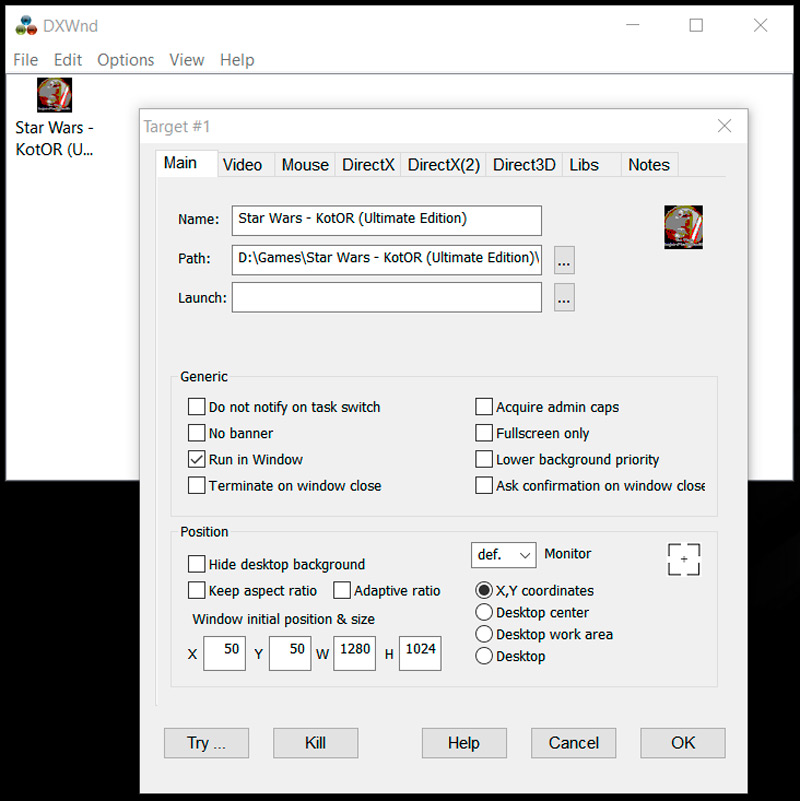
Para comenzar el juego en modo de ventana, haga las siguientes acciones:
- Indicamos el programa con el que tiene que trabajar, arrastrando simple la etiqueta a la ventana de esta utilidad.
- Si el mecanismo de depuración no encuentra errores o la necesidad de configuraciones adicionales, solo permanece para establecer los parámetros de resolución (altura y ancho).
Sin embargo, recuerde que cada vez que el juego debe lanzarse desde DXWND.
6. Emuladores
Los emuladores no trabajan en todas las computadoras, exigen recursos. Descargue, ejecute el emulador (VMware, Windows Virtual PC). Recomendamos usar sitios oficiales. Tiene una "computadora en una computadora" virtual que funciona en un tamaño de ventana normal, y cualquier programa que se ejecute en ella estará dentro del marco de la ventana del emulador.
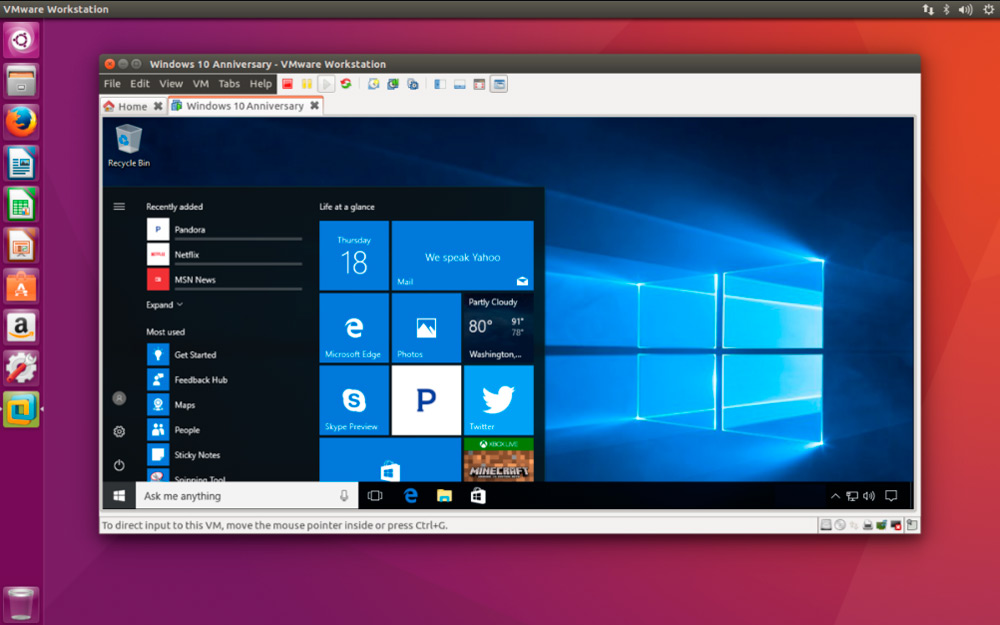
VMware Máquina virtual en Linux

Programa de PC virtual de Windows
Las desventajas son que la computadora virtual requiere un lugar grande en el disco, configurarlo durante mucho tiempo y tiempo de tiempo. Instale un emulador, solo para comenzar el juego: irracional, use un método si es necesario para funcionar.
Sin embargo, si aún decide probar este método, hemos preparado instrucciones para usted para que todo el proceso sea inconfundible. Esta guía es adecuada para cualquier emulador, ya que el principio de configuración es casi el mismo.
- Inmediatamente después del lanzamiento, es necesario especificar la ruta a la imagen del sistema operativo para instalarlo en una máquina virtual. En este caso, debe establecer la cantidad de memoria asignada para el trabajo estable. Por lo general, suficientes 20 GB, pero vale la pena considerar el tamaño de un juego en particular.
- Luego espere hasta que termine la instalación del sistema operativo. Este proceso no es diferente del procedimiento estándar si coloca una nueva versión de Windows en su PC.
- Al final de la etapa anterior, reinicie el emulador.
- Ahora descargue el juego deseado y todos los componentes adicionales, en particular, Visual C ++, DirectX y otros.
- Inicie el juego y disfrute del modo de ventana.
Si los métodos enumerados muestran cómo colocar el juego en el modo de ventana no ayudó, intente comunicarse con los desarrolladores a través del sitio web oficial, Support Forum. Además, cuando no hay esta opción en principio, recomendamos realizar una aplicación de pantalla completa para cambiar a un programa diferente presionando Alt+Tab, entonces será posible expandirla.
- « Conexión y configuración de módem MTS
- Verificar la velocidad de la unidad flash para grabar y leer »

